A música possui um poder terapêutico inegável, capaz de relaxar e transformar um estado de espírito negativo apenas com melodias agradáveis. No entanto, quando a música se torna uma necessidade urgente e o Spotify nos apresenta um frustrante “Algo deu errado”, a situação pode se agravar. A dificuldade de escolher qual música tocar quando não se consegue acessar as playlists adiciona ainda mais angústia. Mas não se preocupe, este guia oferece soluções para corrigir o erro “Algo deu errado” no Spotify, no Windows 10, abordando também problemas de login e o erro “Tente recarregar a página”. Continue a leitura para obter informações detalhadas.
Solucionando o erro “Algo deu errado” no Spotify (Windows 10)
Antes de explorarmos as soluções, é crucial entender as possíveis causas desse problema. O erro “Algo deu errado” no Spotify, no Windows 10, pode ser desencadeado por vários fatores. Listamos as causas mais comuns para que você possa identificar a raiz do problema e, em futuras ocorrências, solucioná-lo de forma autônoma:
- Conexão de internet instável.
- Aplicativo Spotify desatualizado.
- Acúmulo de arquivos de cache.
- Erros internos do Spotify.
- Arquivos de instalação do aplicativo corrompidos ou ausentes.
- Incompatibilidade com o navegador web.
- Problemas decorrentes do uso de VPN.
Apresentamos, inicialmente, algumas soluções simples e rápidas que você pode tentar antes de recorrer a métodos mais complexos:
- Reinicie o computador para encerrar aplicativos e processos em segundo plano.
- Verifique a conexão com a internet.
- Reinicie o aplicativo Spotify.
- Faça logout e login novamente no Spotify.
Método 1: Aguarde a normalização do servidor Spotify
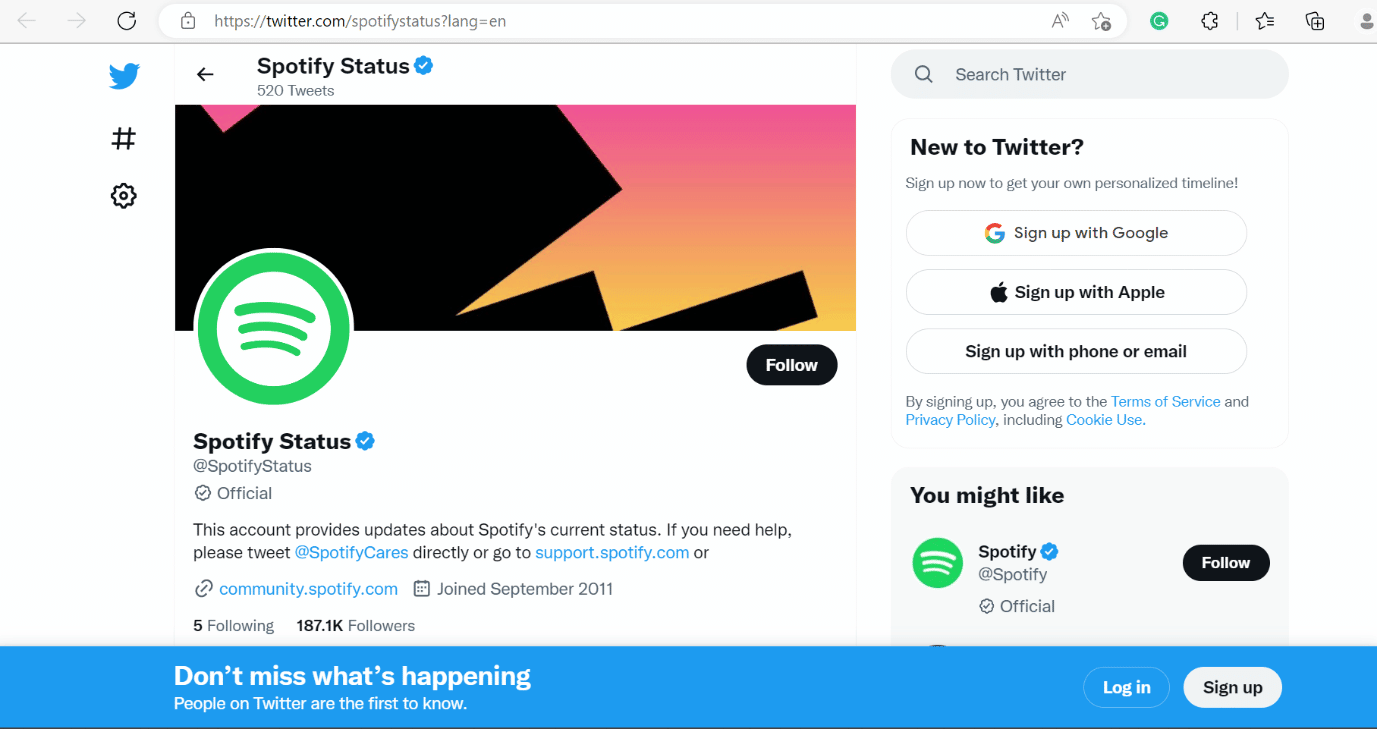
Em algumas ocasiões, a falha não está em seu sistema. Portanto, reinstalar o aplicativo ou limpar o cache imediatamente pode ser desnecessário. Recomenda-se verificar o Status do Spotify. Se o serviço estiver inativo, aguarde até que o problema seja corrigido pelo próprio Spotify. Essa solução se aplica tanto ao Windows quanto ao Android.
Método 2: Utilize um navegador web diferente
O erro pode surgir devido à incompatibilidade do navegador com o Spotify. Experimente acessar o Spotify utilizando um navegador web diferente para solucionar o problema “Tente recarregar a página” no Windows 10. Segue uma lista de navegadores compatíveis:
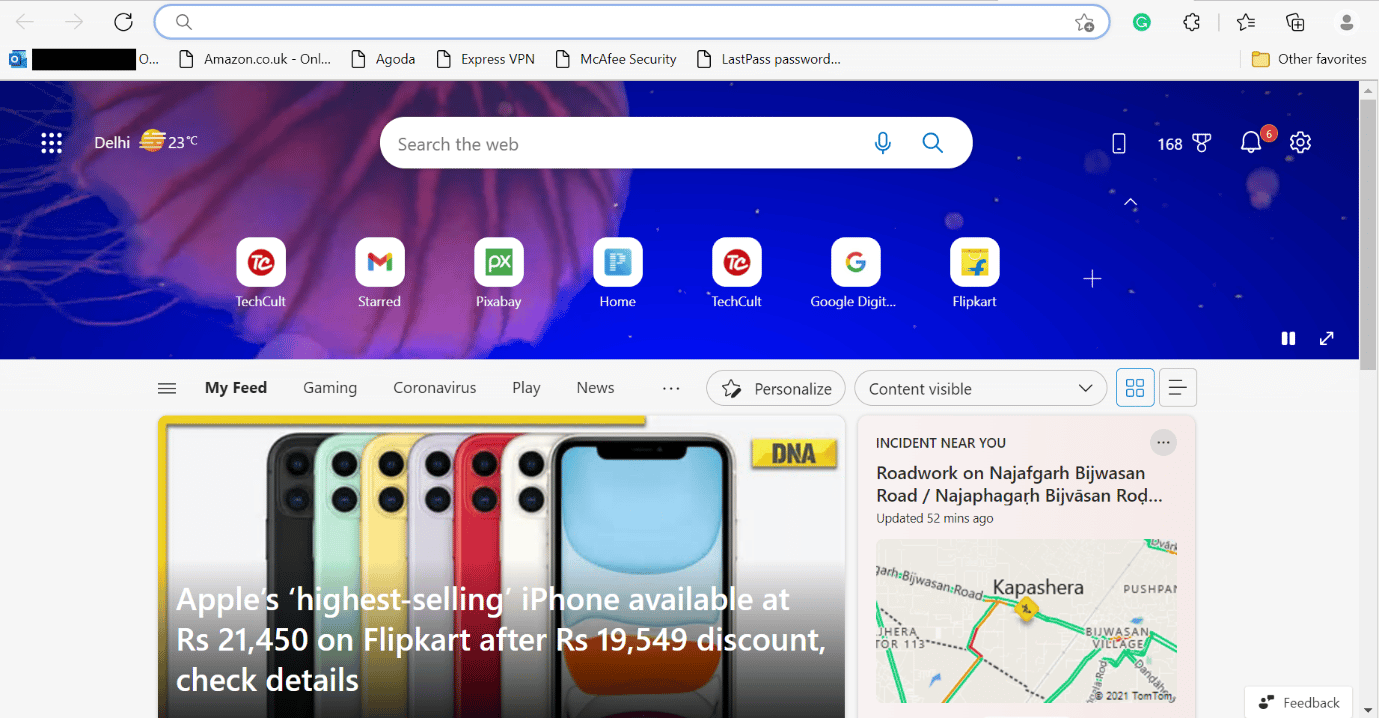
Método 3: Desative o modo de sessão privada
Siga os passos para desativar o modo de sessão privada no Windows 10:
1. Execute os passos 1 e 2 da seção de limpeza de cache do Spotify, apresentada adiante.
2. Em seguida, clique na opção “Sessão privada”.
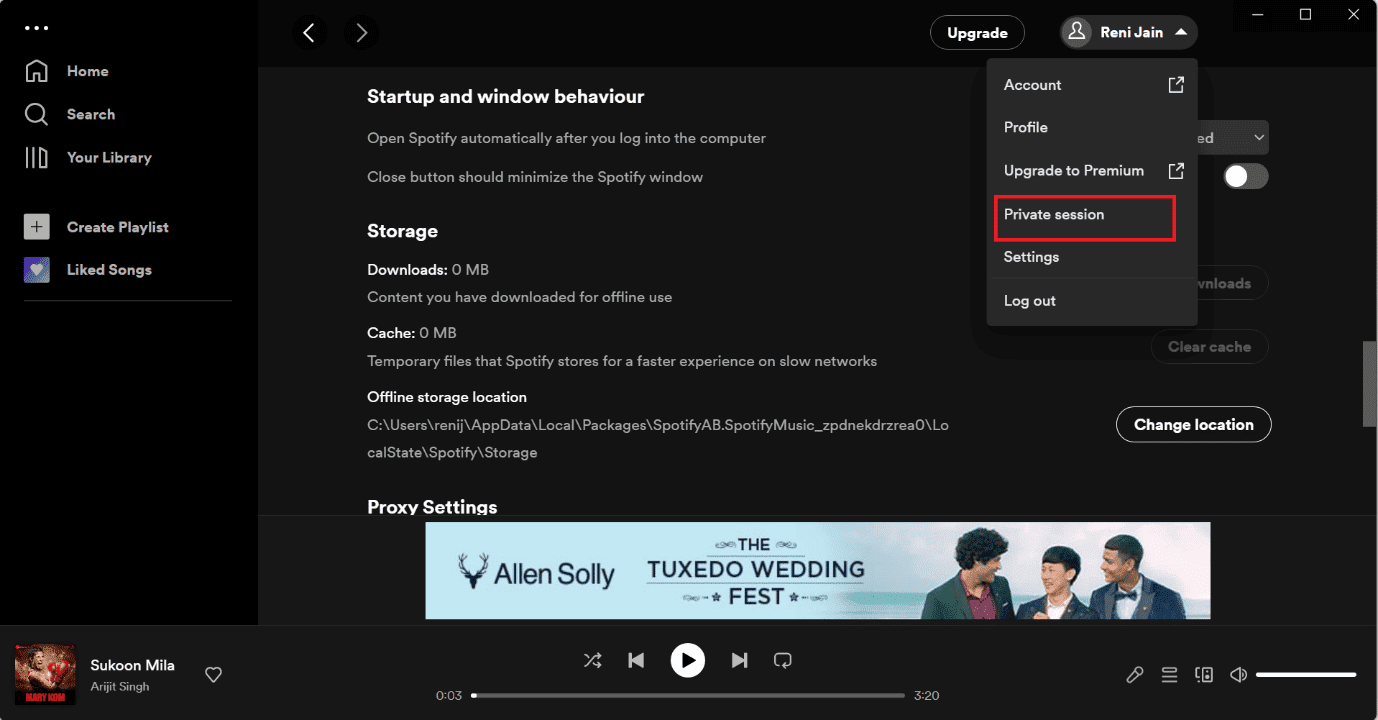
Método 4: Limpe o cache do Spotify
Para limpar o cache do Spotify no Windows 10, siga os passos:
1. Na barra de pesquisa do Windows, digite “Spotify” e clique em “Abrir”.
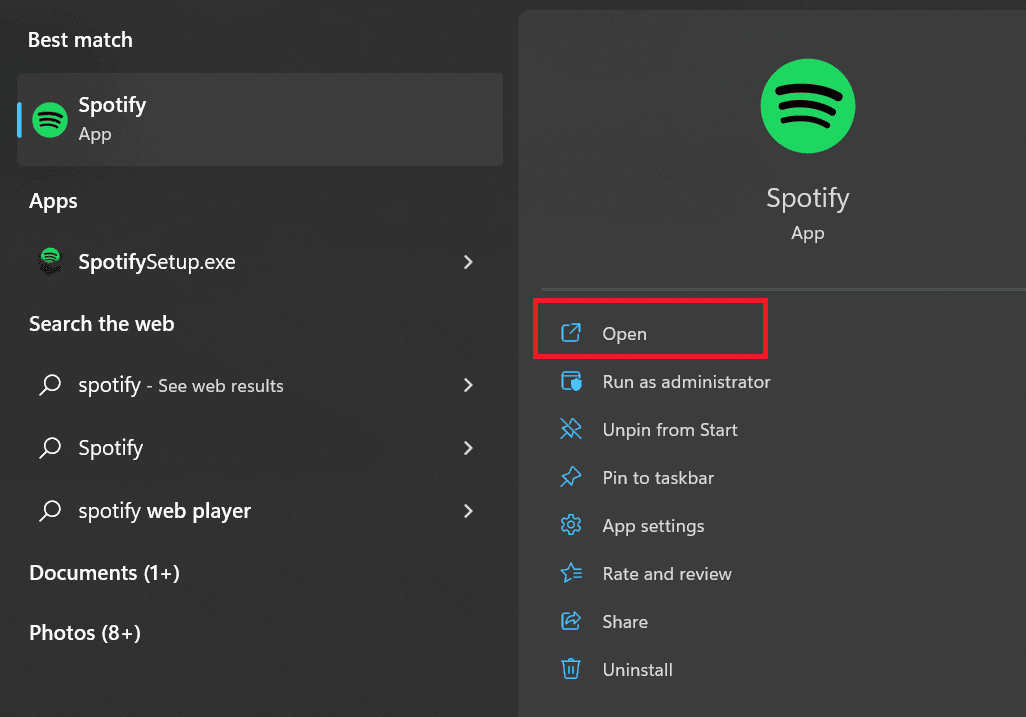
2. Clique no ícone de “Usuário”.
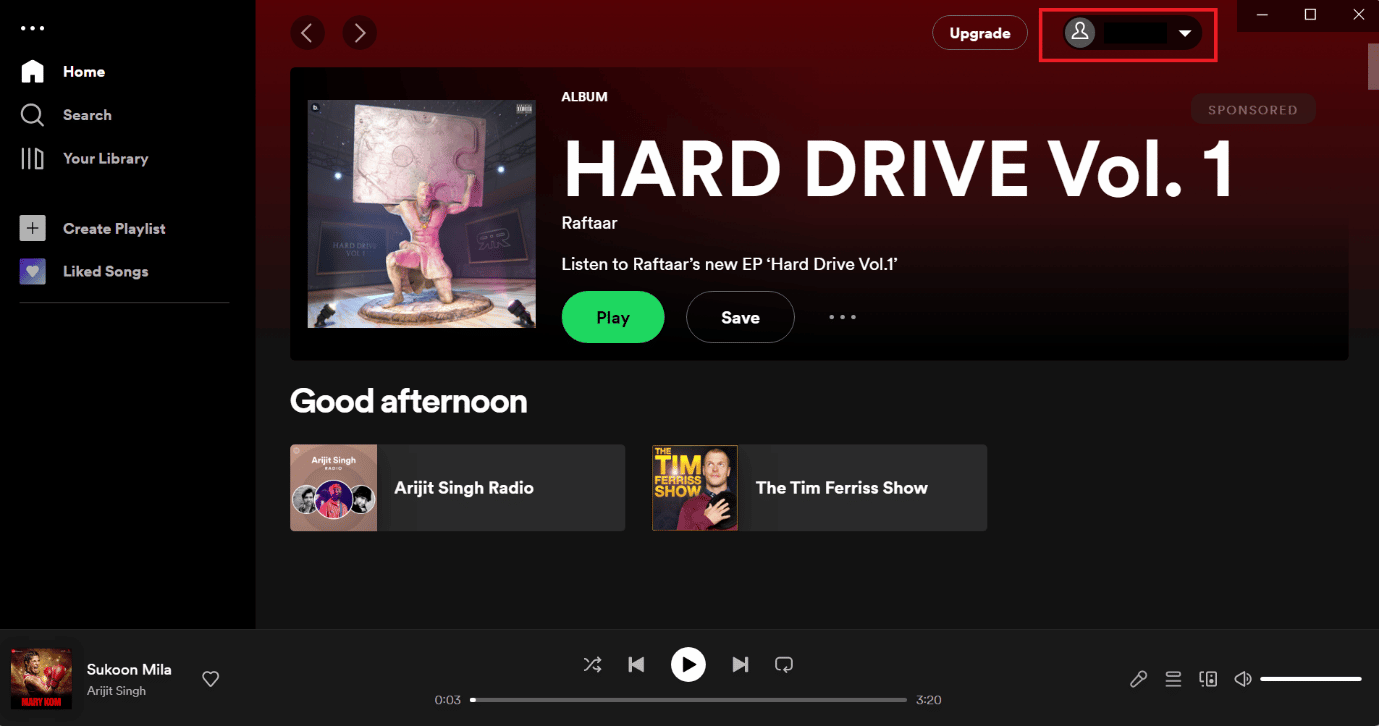
3. Selecione o ícone “Configurações”.
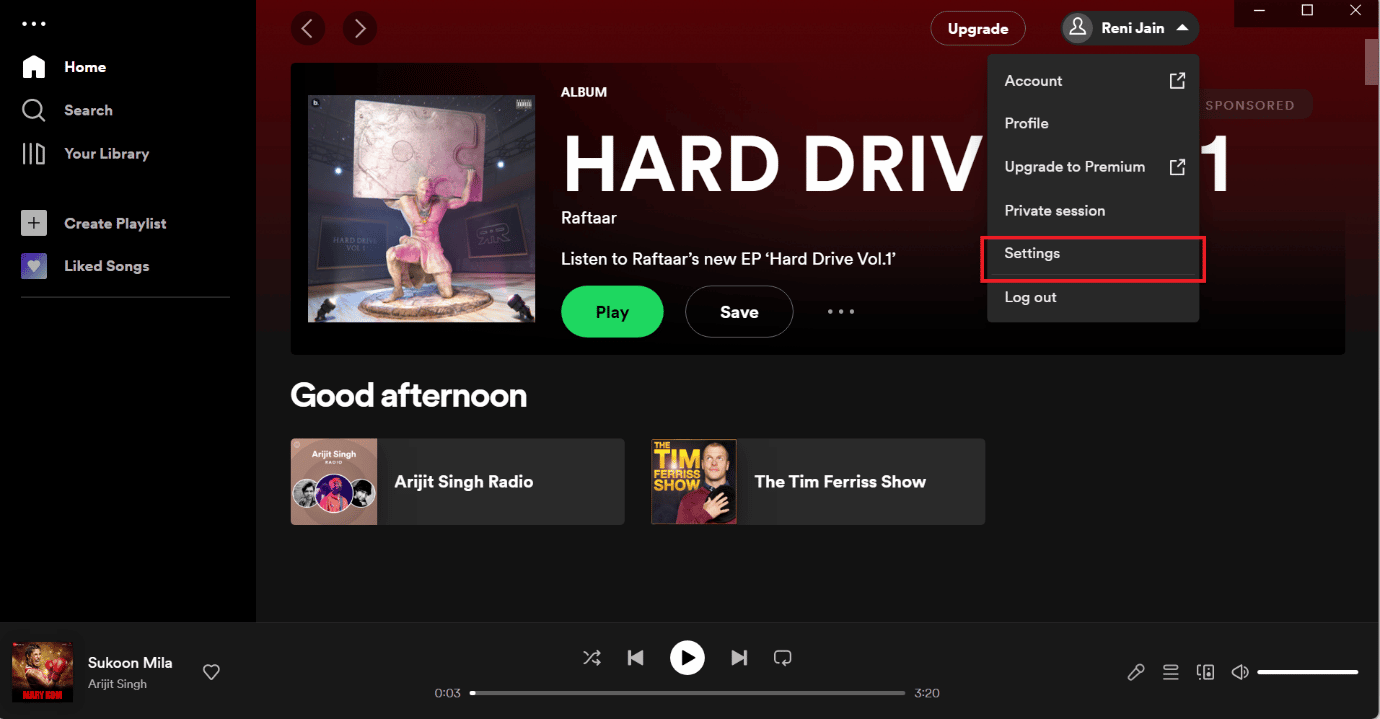
4. Role a tela até encontrar a seção “Armazenamento” e clique em “Limpar cache”.
Observação: Se não houver arquivos de cache no aplicativo, a opção “Limpar cache” não estará ativa.
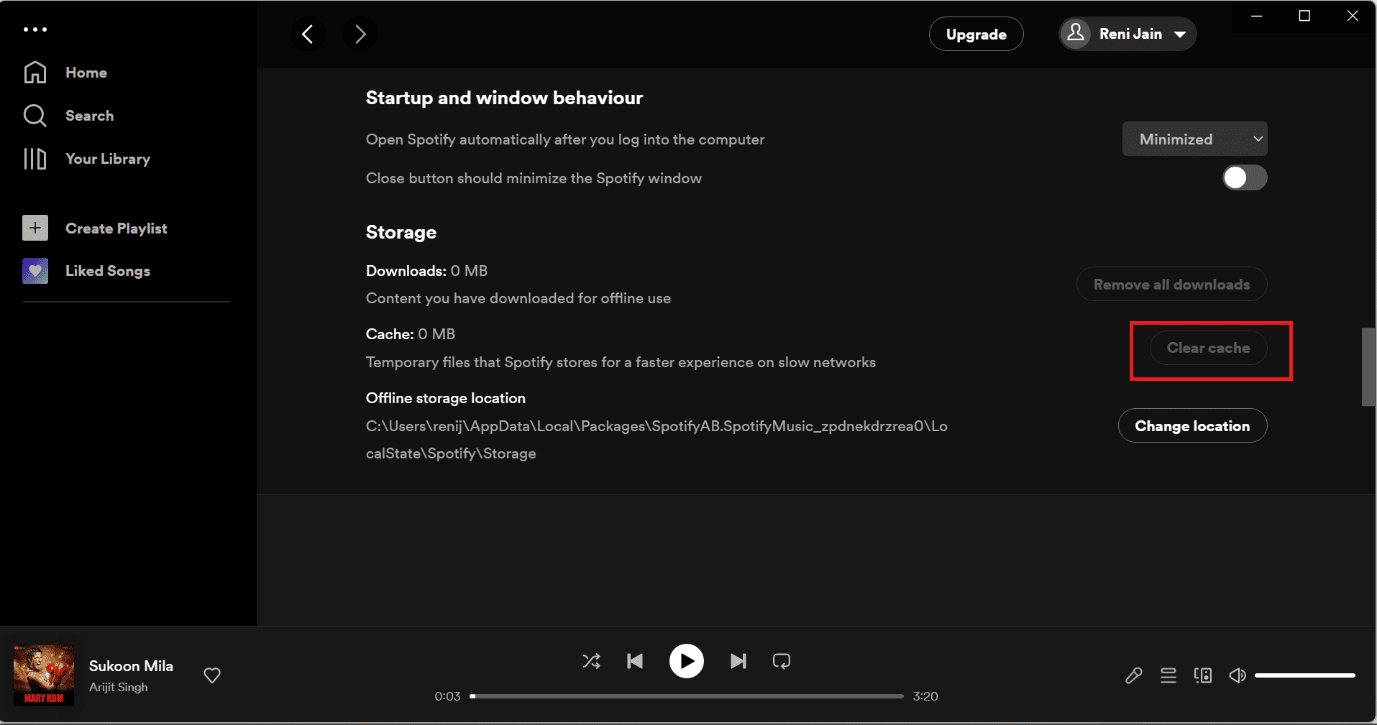
Método 5: Atualize o aplicativo Spotify (Desktop)
Outra solução para o erro “Algo deu errado” no Spotify é atualizar o aplicativo. Siga os passos para atualizar o Spotify no Windows:
1. Abra o aplicativo Spotify.
2. Clique em seu perfil no canto superior esquerdo.
3. No menu suspenso, selecione “Sobre o Spotify”.
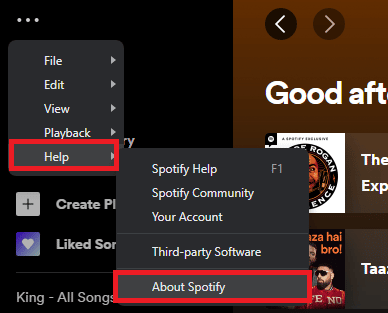
4. Uma janela exibirá a versão atual do Spotify instalada.
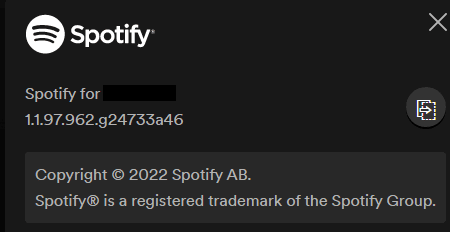
Método 6: Desative a VPN e o servidor proxy
Desative a VPN, pois ela pode causar conflitos. Abaixo estão os métodos para desativar VPN e proxy no Windows 10.

Método 7: Limpe e redefina o cache DNS
Acesse o link fornecido para aprender a limpar e redefinir o cache DNS no Windows 10.
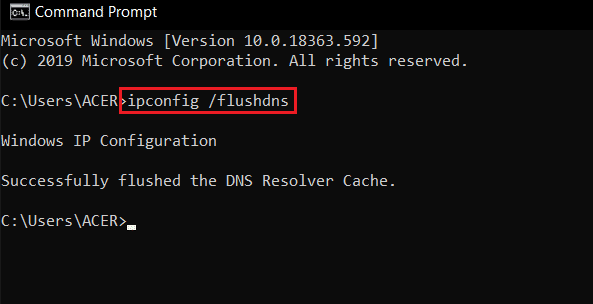
Método 8: Reinstale o aplicativo Spotify
Siga os passos para reinstalar o Spotify no Windows 10:
1. Digite “Adicionar ou remover programas” na barra de pesquisa do Windows e clique em “Abrir”.
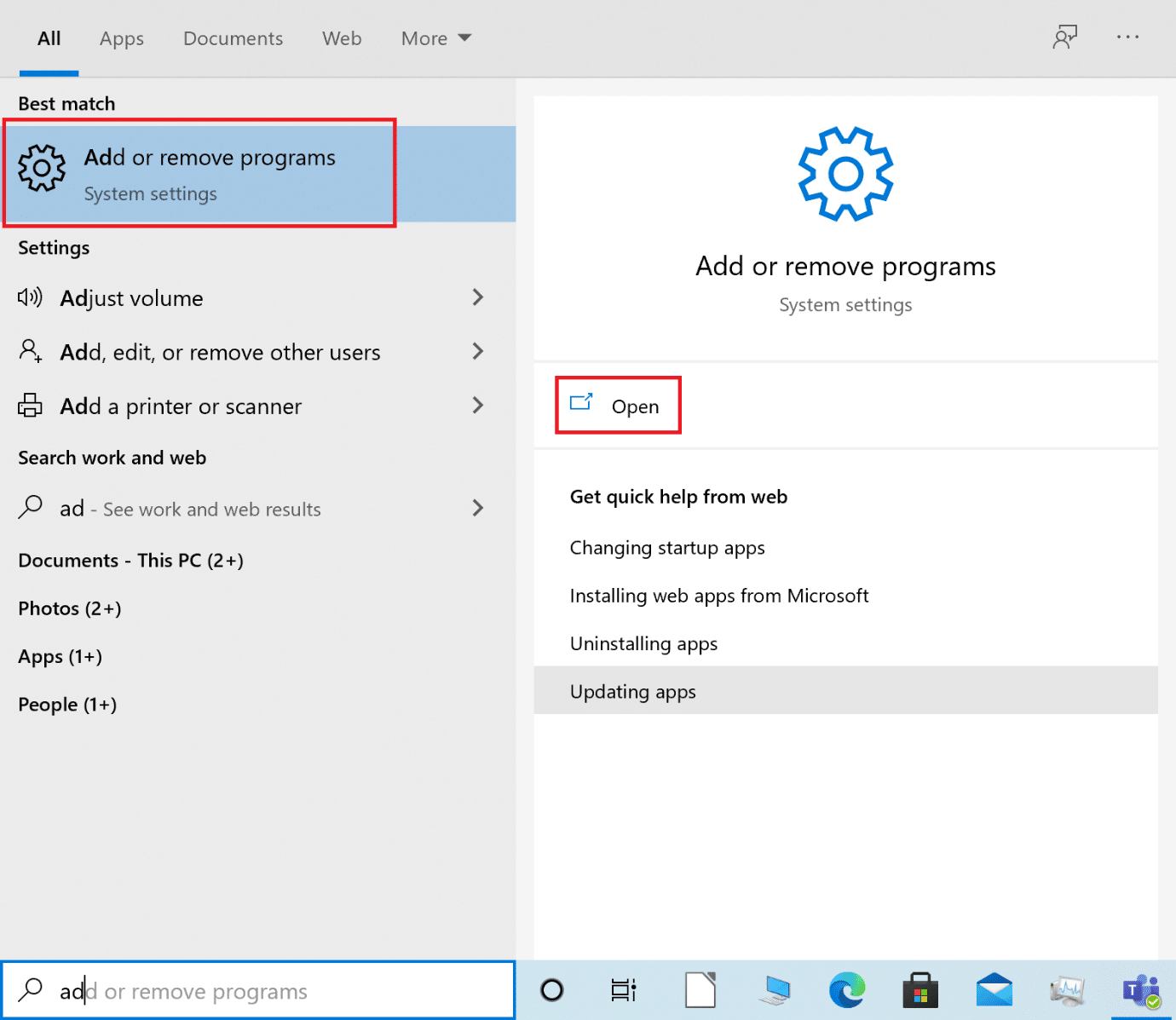
2. Procure “Spotify” na lista de aplicativos e selecione-o.
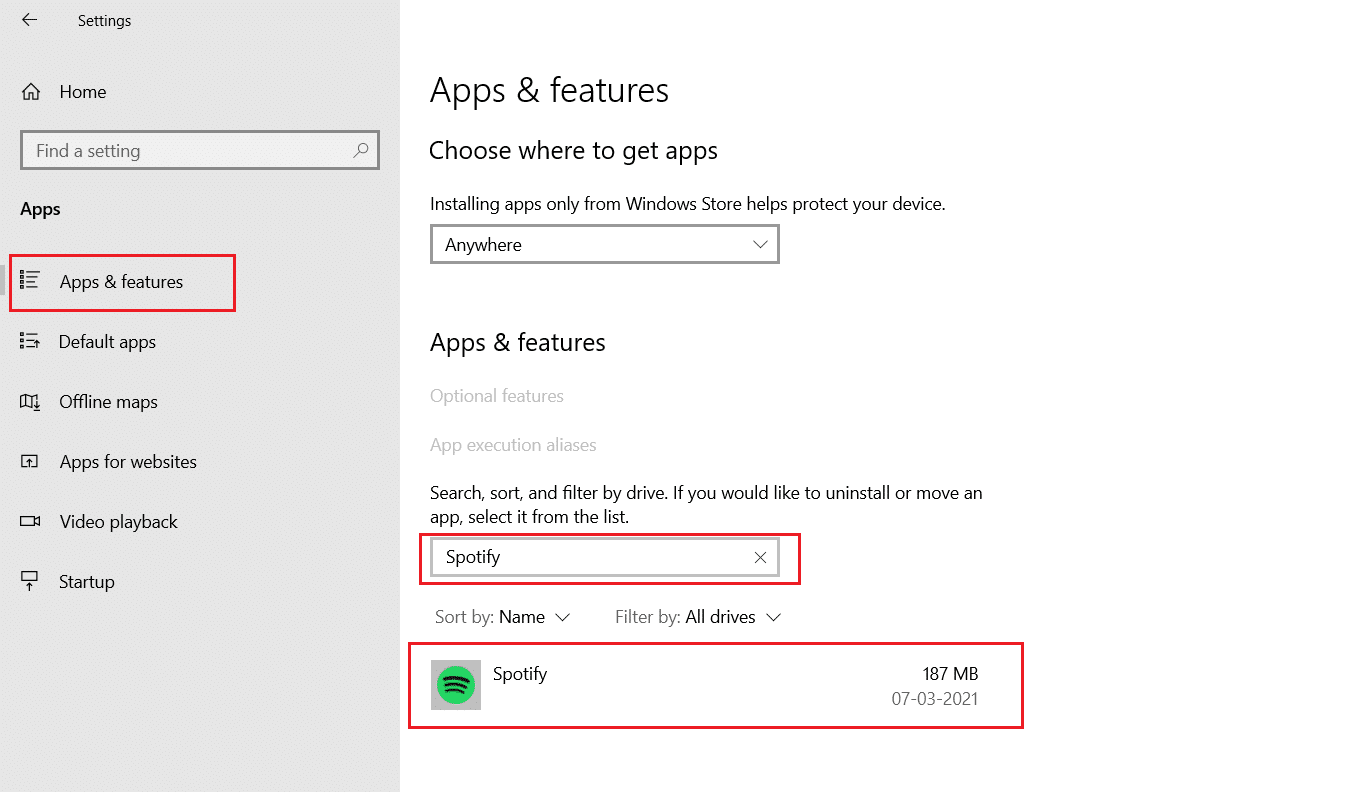
3. Clique no botão “Desinstalar” e confirme novamente no pop-up.
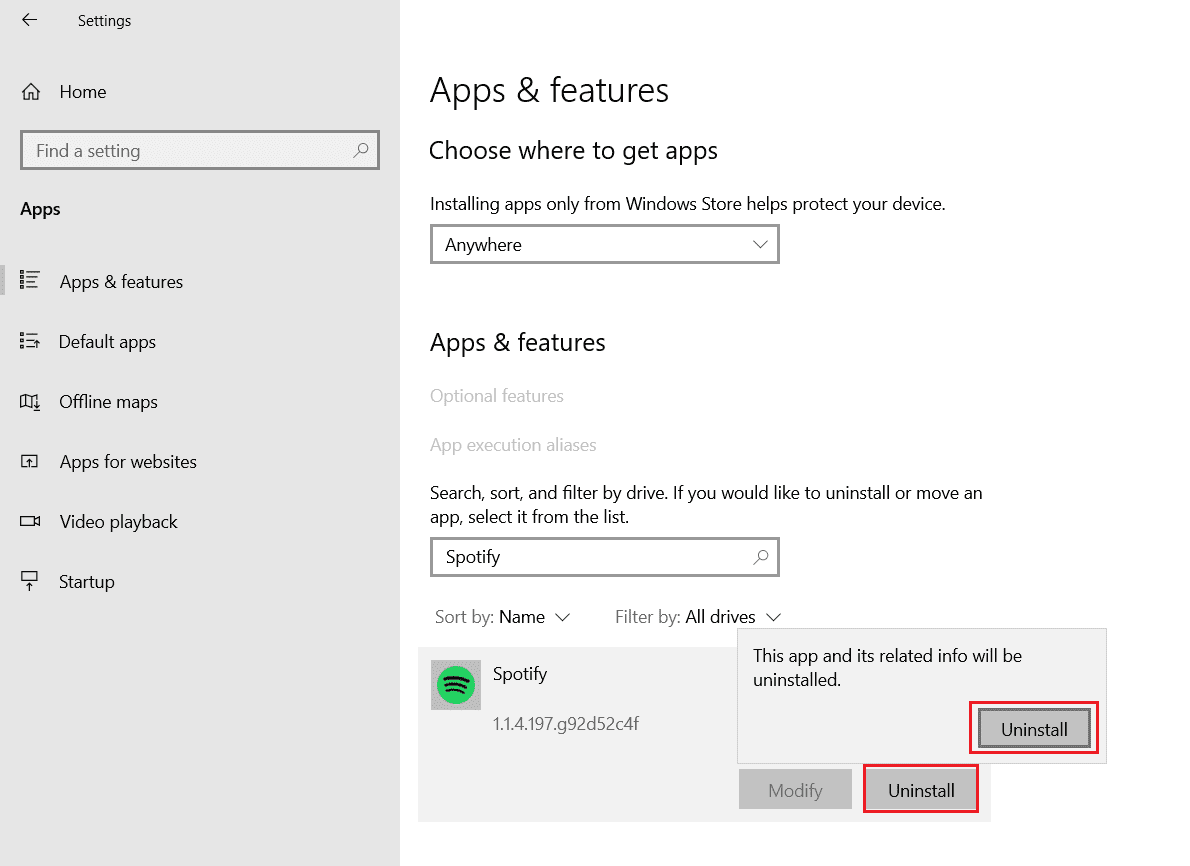
4. Pressione a tecla Windows, digite “Microsoft Store” e clique em “Abrir”.

5. Pesquise “Spotify” na loja e clique em “Obter”.
Observação: Após instalar o Spotify, a opção “Abrir” estará disponível para iniciar o aplicativo.
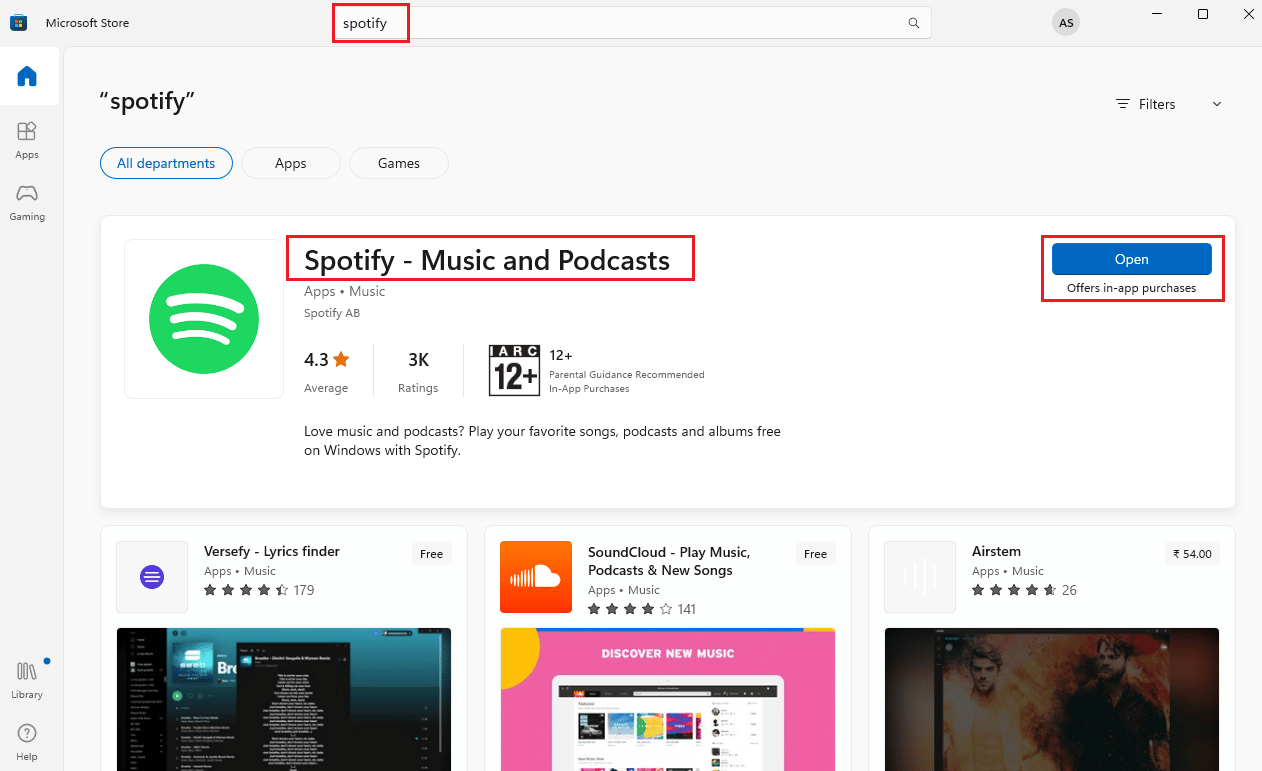
Se o problema persistir, siga para o próximo método.
Método 9: Entre em contato com o suporte do Spotify
Se os problemas persistirem, entre em contato com a Página de suporte do Spotify.
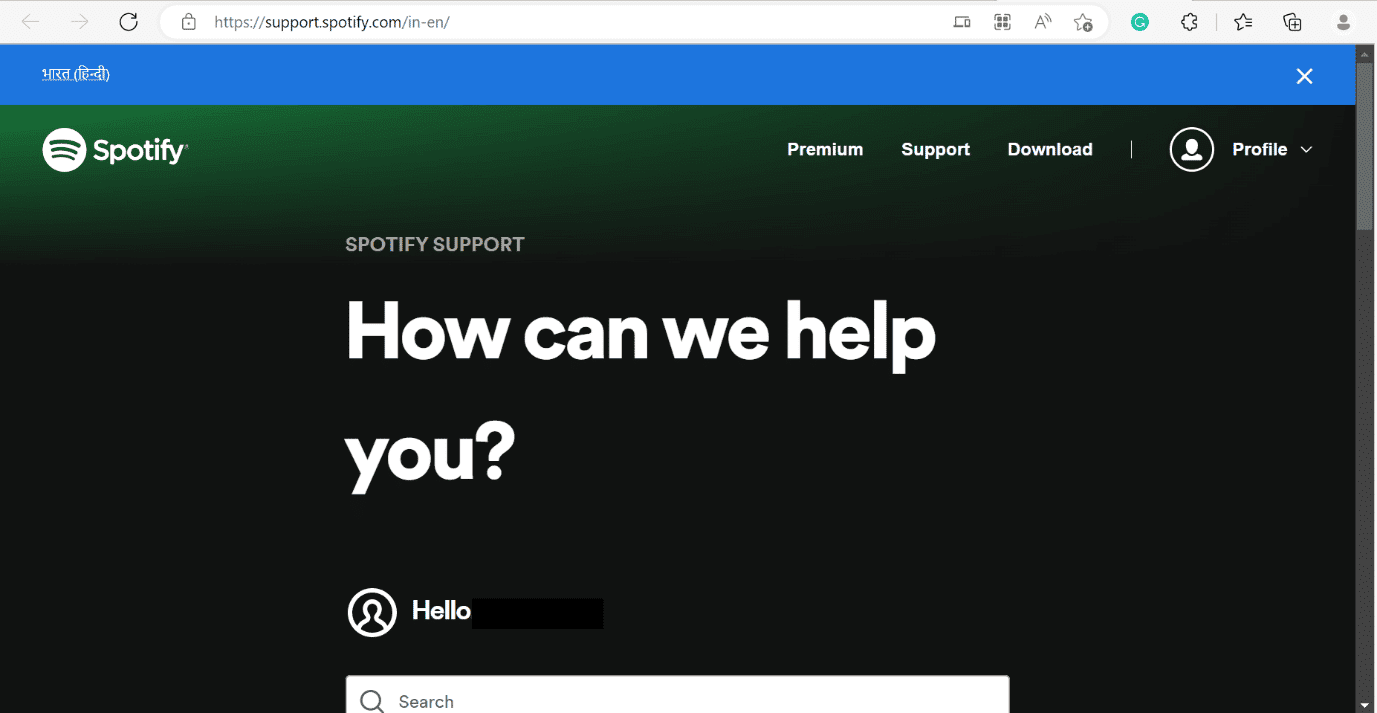
Resolvendo “Algo deu errado” no login do Spotify (Windows 10)
Se o erro ocorrer durante o login, verifique o status do servidor como demonstrado anteriormente. Consulte também o artigo “Como corrigir Não consigo fazer login no Spotify com a senha correta?”. para solucionar o erro “Algo deu errado, tente recarregar a página” no Windows 10.
Perguntas Frequentes (FAQ)
P1. Como limpo o cache do Spotify?
R. Listamos os métodos para Windows e Android no artigo.
P2. Por que o Spotify exibe a mensagem “Opa, algo deu errado”?
R. Consulte o artigo, fornecemos as possíveis causas e soluções.
P3. Como corrijo o erro “Opa, algo deu errado”?
R. Consulte os métodos listados acima para solucionar o erro no Spotify no Windows.
***
Esperamos que este artigo tenha sido útil e que você tenha conseguido solucionar o erro “Algo deu errado” no Spotify no Windows 10. Se ainda tiver alguma dúvida, não hesite em perguntar na seção de comentários abaixo.